Добрый день.
Аккумуляторная батарея есть абсолютно в каждом ноутбуке (без нее немыслимо представить себе мобильное устройство).
Случается иногда так, что она перестает заряжаться: и вроде бы ноутбук подключен к сети, и все светодиоды на корпусе моргают, да и Windows никаких критических ошибок на экран не выводит (кстати, в этих случаях бывает так же, что Windows может вообще не распознавать батарею, либо сообщать, что «аккумулятор подключен, но не заряжается»)…
В этой статье рассмотрим, почему такое может происходить и что делать в этом случае.
1. Сбой в работе ноутбука
Первое, что я рекомендую сделать в случаях проблем с аккумулятором - это сбросить настройки BIOS. Дело в том, что иногда может произойти сбой и ноутбук либо вообще не будет определять батарею, либо будет делать это неправильно. Часто такое происходит, когда пользователь оставляет ноутбук работать от батареи и забывает его выключить. Так же такое наблюдается при смене одной батареи на другую (особенно, если новая батарея не «родная» от производителя).
Как «полностью» сбросить BIOS:
- Выключить ноутбук;
- Вынуть из него аккумуляторную батарею;
- Отключить его от сети (от зарядного устройства);
- Нажать на кнопку включения (питания) ноутбука и удерживать 30-60 сек.;
- Подключить ноутбук к сети (пока без батареи);
- Включить ноутбук и войти в BIOS (как войти в BIOS, кнопки входа: );
- Сбросить настройки BIOS в оптимальные, ищите пункт «Load Defaults», обычно в меню EXIT (более подробно об этом тут: );
- Сохраните настройки BIOS и выключите ноутбук (можно просто зажать кнопку питания на 10 сек.);
- Отключите ноутбук от сети (от зарядного устройства);
- Вставьте батарею в ноутбук, подключите зарядное устройство и включите ноутбук.
Очень часто после этих нехитрых действий, Windows вам сообщит, что «аккумулятор подключен, заряжается». Если нет - будем разбираться дальше…
2. Утилиты от производителя ноутбука
Некоторые производителя ноутбуков выпускают специальные утилиты для контроля за состоянием аккумуляторной батареи ноутбука. Все бы хорошо, если бы они только контролировали, но иногда они берут на себя роль «оптимизатора» работы с батареей.
Например, в некоторых моделях ноутбуках LENOVO предустановлен специальный менеджер по работе с аккумулятором. В нем есть несколько режимов, самые интересные из них:
- Оптимальное время работы от батареи;
- Лучший срок службы аккумулятора.
Так вот, в некоторых случаях, когда включен 2-ой режим работы - аккумулятор перестает заряжаться…
Что делать в этом случае:
- Переключить режим работы менеджера и попробовать снова зарядить батарею;
- Отключить подобную программу-менеджер и проверить снова (иногда без удаления этой программы не обойтись).
Важно! Перед удалением подобных утилит от производителя - сделайте бэкап системы (чтобы можно было в случае чего восстановить ОС в ее первозданном виде). Возможно, что подобная утилита влияет на работу не только батареи, но и др. компонентов.
3. Работает ли блок питания…
Вполне возможно, что батарея и не причем… Дело в том, что со временем вход для питания в ноутбуке может быть уже не таким плотным и когда он будет отходить - питание от сети будет пропадать (из-за этого аккумулятор и не будет заряжаться).
Проверить это достаточно просто:
4. Не заряжается старая батарея, либо заряжается не полностью
Если не заряжается батарея, которая используется уже достаточно давно - проблема может быть в ней самой (мог выйти контроллер аккумулятора или емкость уже просто на исходе).
Дело в том, что со временем, после множества циклов зарядки/разрядки батарея начинает терять свою емкость (многие говорят просто «садиться»). В итоге: она быстро разряжается, да и заряжается не полностью (т.е. ее реальная емкость стала намного меньше, чем заявлена производителем на момент изготовления).
Теперь вопрос, как узнать реальную емкость аккумулятора и степень изношенности батареи?
Мне, например, больше нравиться пользоваться программой AIDA 64 (более подробно о ней можно узнать по ссылке выше).

Так вот, обратите внимание на параметр: «Текущая емкость». В идеале он должен быть равен паспортной емкости батареи. По мере работы (в среднем на 5-10% за год) реальная емкость будет снижаться. Все, конечно, зависит от того, как эксплуатируется ноутбук, и качества самой батареи.
Когда реальная емкость аккумулятора меньше паспортной на 30% и более - рекомендуется производить замену батареи на новую. Особенно, если вы часто переносите ноутбук.
На этом у меня все. Кстати, батарея считается расходным материалом и часто не входит в гарантию производителя! Будьте внимательны, когда покупаете новый ноутбук.
Если ноутбук не работает от аккумулятора, или аккумулятор быстро разряжается, его следует проверить и, при необходимости, заменить. Если индикатор аккумулятора рядом со значком питания не горит или постоянно мигает, проблема связана с аккумулятором. Компьютер может работать корректно с подключенным адаптером питания, и не работать от аккумулятора.
Примечание.Максимальная емкость аккумулятора с течением времени и в процессе эксплуатации снижается. Потеря емкости аккумулятора варьируется в зависимости от конфигурации устройства и его использования, включая следующее (но, не ограничиваясь этим): модель устройства, работающие приложения, параметры управления питанием, а также характеристики устройства. Гарантия на аккумулятор не распространяется на естественное снижение его емкости. Гарантия включает дефекты материалов и производства, которые привели к отказу аккумулятора. При обращении в службу поддержки клиентов HP, возможно, потребуется выполнить диагностическую проверку HP для определения отказа аккумулятора, который попадает под действие гарантии.
Устранение проблем с питанием ноутбука
Перед диагностикой аккумулятора ноутбука, следует убедиться, что блок питания исправен. Чтобы проверить адаптер переменного тока и источник питания, выполните следующие действия.
Убедитесь, что вы используете адаптер переменного тока, входящий в комплект поставки.
Компьютер был поставлен с соответствующим адаптером питания; однако, если у вас есть несколько адаптеров, убедитесь, что вы используете правильный адаптер для вашего компьютера.
Адаптеры старых моделей рассчитаны на 60 Ватт, в то время как для более новых ноутбуков требуются адаптеры питания мощностью 90 или 130 Ватт.
Подключите адаптер переменного тока к работающей розетке электросети, а не к сетевому фильтру, удлинителю или вспомогательному источнику питания, и убедитесь, что ноутбук получает электроэнергию от источника питания, выполнив следующие действия:
Если ноутбук не включается, следуйте инструкциям в этом списке.
Проверьте надежность всех точек подключения кабеля питания. Проверьте блок адаптера переменного тока и убедитесь, что все отсоединяемые кабели закреплены надежно.
Соответствие подключения адаптера питания переменного тока к компьютеру - возможно, разъем поврежден и требует ремонта. Обратитесь в компанию HP за помощью.
Проверьте, горит ли индикатор питания после включения компьютера.
В зависимости от модели индикатор батареи (также называется индикатором питания) может гореть белым, зеленым или янтарным цветом, когда сетевой адаптер подключен и подает питание в компьютер. Если индикатор питания не горит , следуйте дальнейшим инструкциям в этом списке.
Если на блоке адаптера переменного тока есть светодиодный индикатор, проверьте, горит ли этот индикатор, чтобы убедиться в получении компьютером электроэнергии от розетки. Если индикатор не загорается, попробуйте подключить адаптер переменного тока к другой розетке, чтобы проверить источник питания. Если индикатор питания все равно не горит, возможно, следует заменить адаптер питания переменного тока.
Проверьте кабель питания переменного тока на наличие перегибов или повреждений. Проверьте на наличие любых обрывов подключений. Осмотрите блок адаптера переменного тока. Если заметно изменение цвета или деформация блока, если кабель питания или разъемы не в порядке, замените адаптер переменного тока.
Проверьте адаптер переменного тока с помощью тестов UEFI Hardware Diagnostic
Если компьютер запускается, и вы хотели бы протестировать адаптер переменного тока, выполните следующие действия:
Устранение проблем с аккумулятором ноутбука
Если вы убедились, что источник питания переменного тока исправен, выполните следующие действия для устранения неполадок аккумулятора:
Примечание.Перед этим шагом переверните компьютер и найдите крышку отсека аккумулятора. При отсутствии отсека аккумулятора вы не сможете выполнить эти действия.
Извлеките аккумулятор и проверьте электрические контакты на предмет повреждений.
Отсоедините от ноутбука все USB-устройства.
Многие модели ноутбуков подают питание на USB-устройства через порты USB, даже когда компьютер выключен или находится в режиме ожидания.
Доброго времени суток!
Не часто, но всё же приходится сталкиваться на ноутбуках с одной неприятной проблемой: аккумуляторная батарея перестает заряжаться, Windows сообщается что-то вроде "Зарядка не выполняется" (Windows 10), "Подключена, не заряжается" (Windows 7).
Причем, происходит это как со старыми ноутбуками (и батареями), так и с новыми. Причин может быть несколько, в этой статье рассмотрю самые популярные из них (которые не раз помогали мне восстановить нормальную работу устройства).
Примечание : кстати, далеко не всегда эта ошибка связана с неисправностью аккумулятора. Очень часто удается восстановить работу без покупки новой батареи, поэтому рекомендую сначала проделать ряд нехитрых действий, прежде чем бежать в сервис-центр или магазин за новыми комплектующими...
Кстати, если у вас лишком быстро садиться аккумулятор, рекомендую узнать степень его износа из этой статьи:
Почему может не заряжаться аккумулятор ноутбука
Картина на моем подопытном ноутбуке (с которым попросили разобраться) была примерно следующая - ноутбук LENOVO заряжался до 60% и потом зарядка переставала осуществляться. Владелец, пока пользовался ноутбуком дома - даже не обращал внимание на сколько он заряжается, но потом, когда потребовался автономный режим - вдруг заметил "проблему".

Пример проблемы с аккумулятором // зарядка не выполняется, остановилась на 60%
Причина №1 - спец. ПО, которое "защищает" ваш аккумулятор
Особенно обратите внимание, если такое происходит на новом ноутбуке...
Некоторое производители ноутбуков, кстати, в частности LENOVO, оснащают свои устройства специальными менеджерами настроек. Среди них есть настройки питания, которые работают своеобразно: есть спец. режимы зарядки батареи, которые позволяют увеличить срок ее службы. Вопрос, на мой взгляд весьма спорный, и все же, если у вас зарядка доходит до какого-то значения (50-60%), и останавливается - почти наверняка причина в этом!
Как найти этот менеджер настроек?
Самый оптимальный вариант - открыть панель управления, далее менеджер по установке и удалению программ (адрес: панель управления/программы/программы и компоненты ).

Найдя "подозрительные" программы - попробуйте их открыть и посмотреть, нет ли в них нужных опций.
Если у вас ноутбук от LENOVO - то просто введите в поиск "LENOVO" и должна найтись ссылка на центр настроек (так же эта ссылка есть на рабочем столе и в меню ПУСК). Открываем ее (см. скриншот ниже).

Менеджер настроек LENOVO // Windows 10

Под состоянием батареи будет пару настроек:
- режим сбережения аккумулятора : использование этого параметра позволяет продлить срок службы вашего аккумулятора, правда, заряжаться в этом случае он будет до 50-60%. Просто отключите сей режим и ваш аккумулятор зарядиться до 100%! Кстати, именно это и было причиной в моем случае;
- продление работы аккумулятора : если включить эту опцию, то ноутбук будет автоматически подбирать режим яркости экрана, глубину цвета, подсветку клавиатуры и т.д. На мой взгляд - опция будет сильно мешать работе.

Дополнение! Кстати, подобные утилиты и менеджеры от производителей можно просто удалить с ПК на совсем. Правда, рекомендую сделать резервную копию, чтобы в случае чего откатиться назад. Без некоторых утилит от производителя ноутбук может начать работать не стабильно!
Причина №2: работает ли блок питания - всё ли с ним в порядке
Второе, на что хочу обратить внимание - это на блок питания. Дело в том, что если вы достаточно часто носите ноутбук с собой, то шнуры со временем начинают гнуться и ломаться. Пример такого "сгиба" показан на фото ниже: из-за таких изломов питание перестает доходить до ноутбука и устройство больше не заряжается.
Кстати, в таких случаях, обычно, батарея то заряжается, то не заряжается (когда шнур задеваете - питание появляется, снова заденете - пропадает).

Повреждение шнура блока питания ноутбука
Чтобы проверить, работает ли блок питания, сделайте следующее:
- выключите полностью ноутбук;
- выньте аккумуляторную батарею;
- подключите блок питания к ноутбуку и включите его. Если ноутбук работает в обычном режиме - с устройством все в порядке.
Причина №3: сбой в работе ПО для работы с батареей
В некоторых случаях может произойти сбой с ПО в ноутбуке, в следствии чего он перестает либо совсем видеть батарею, либо перестает ее заряжать. Происходить это может по разным причинам, чаще всего из-за смены аккумулятора одного на другой, либо, когда аккумулятор разрядили до нуля и ноутбук выключился (прич.: на современных ноутбуках стоит авто-выключение при достижении заряда 5%) .
- выключаем полностью ноутбук;
- отключаем шнур питания от ноутбука;
- вынимаем аккумулятор из ноутбука;
- подключаем блок питания и включаем ноутбук;
- далее зайти в диспетчер устройств (прим.: можно открыть, найдя его в панели управления Windows) , открыть раздел "Батареи" и удалить там "Батарея с ACPI-совместимым управлением (Microsoft)" . Если там несколько таких (обычно она одна там), то удалить все;
- выключить ноутбук и отключить блок питания;
- вставить аккумулятор, подключить блок питания;
- включить ноутбук и проверить, не началась ли зарядка батареи.
В большинстве случаев такой СБРОС помогает решить проблему с зарядкой. Часто после такой простой операцией ноутбук сообщит вам что-то вроде "батарея подключена и заряжается" ...
Причина №4: износ аккумуляторной батареи || какова реальная емкость батареи
Ну и последнее, что хотел сказать: возможно, что ваша батарея просто села, и поэтому не заряжается до конца (хотя, обычно, севшая батарея ведет себя несколько иначе).
На скриншоте ниже показана программа AIDA 64, раздел "Электропитание" , обратите внимание на две величины:
- паспортная емкость : максимальная емкость батареи, заявленная производителем. Она, естественно, не меняется с течением времени;
- емкость при полной зарядке : это фактическая емкость аккумулятора. Со временем, она уменьшается. Когда их разница с паспортной емкостью составляет 25% и более, аккумулятор рекомендуется менять (да и ноутбук будет быстро садится без подключенного блока питания) .

AIDA 64 - полная емкость и паспортная // степень изношенности 5%
Кстати, практически такие же сведения дает ПО (менеджер настроек LENOVO) от производителя ноутбука, см. скрин ниже.

PS
Кстати, будьте аккуратны с аккумуляторами, при неправильно эксплуатации (а иногда и при заводском браке) некоторые типы таких батарей могут расплавить ваш ноутбук, обжечь пальцы и т.д. Вот один из примеров:
Вообще, при подозрительной работе аккумулятора - будьте предельно аккуратны и не оставляйте без присмотра устройство. На этом прощаюсь, удачи!
Когда батарея подключена, но не заряжается у ноутбука, многие пользователи сразу же обращаются за помощью в сервисные центры. Последние, в свою очередь, берут довольно большие деньги за свои ремонтные услуги, либо же вовсе предлагают произвести замену старого аккумулятора на новый.
Однако что делать в том случае, если БП вовсе не старый? Неужели нельзя обойтись без финансовых затрат? Можно! В данной статье мы рассмотрим наиболее частые причины возникновения данной проблемы и действенные способы её решения.
Зарядка? Нет, не слышали…
Батарея подключена, но не заряжается – как исправить данную проблему? Прежде чем давать ответ на этот вопрос, необходимо уточнить, что всё зависит от причин её возникновения. Рассмотрим ситуацию, при которой ранее отлично работающая «зарядка» с какого-то момента просто перестаёт выполнять своё основное предназначение.
Если причины не связаны с серьёзной поломкой (например, сильные перепады электричества при подключенном к сети аккумуляторе, при которых он мог просто сгореть), то такую проблему можно устранить самостоятельно.
Сбрасываем настройки в программе BIOS
Если ноутбук не видит подключенную батарею и не заряжается, многим пользователям помогла перенастройка BIOS. Действия необходимо выполнять в такой последовательности:

Данный способ оказывается действенным во многих случаях. Если в Вашем случае произошло именно так, подключенный к сети ноутбук начинает заряжаться.
Причина в утилитах?

Если батарея подключена, но не заряжается у ноутбука (asus, samsung, др.), причина может быть в специальных утилитах, «заводских». Такие утилиты направлены на сохранение долговечности аккумулятора, и могут внезапно стать препятствием, техника перестает полностью заряжаться.
Поиск подобных утилит может помочь решению проблемы. Для начала поиска необходимо зайти в Диспетчер задач (Ctrl+Alt+Delete). Открывшееся окно предоставит пользователю список запущенных на данный момент программ. Если причина именно в утилитах – значок батареи на экране будет отличаться от стандартного. Во вкладке «Удаление программного ПО» Вы можете найти программу с таким же значком и удалить её.
Без замены не обойтись?
Если у ноутбука HP батарея подключена, но не заряжается (как и у ноутбуков других фирм), проблему можно решить самостоятельно. Так же можно определить, что устройство необходимо заменить. Это является обязательным условием в том случае, если блок питания (или штекер, шнур) утратили свою работоспособность. Как это проверить? Итак, соблюдаем последовательность:
1. Выключаем ноутбук. Извлекаем БП из электросети.
2. Вынимаем аккумулятор. Незамедлительно присоединяем штекер.
3. Далее БП нужно подключить к электричеству.
4. Включаем ноутбук.
При последующем не включении ноутбука проблема очевидна. «Зарядка» пришла в негодное состояние.
Сбой цепи и окисление
Также причина может быть скрыта в материнской плате и БП. Электрические схемы и цепи могут пребывать в нерабочем состоянии, из-за чего подключенный к сети компьютер перестал заряжаться. Более серьёзный случай – окисление контактов АКБ. Это в свою очередь приводит к плохому контакту с материнской платой. При возникновении такого рода проблем неработающее оборудование придется заменить, либо же прочистить.
Неполная зарядка

Что делать, если батарея подключена, заряжается, но доступно 0% зарядки, либо же она не заряжается до 100%? При этом естественно уменьшается длительность работы ноутбука, причем очень существенно. Что может помочь пользователю в этом случае?
Для начала необходимо проверить работоспособность и общее «самочувствие» батареи. Сделать это можно с помощью уже утилиты Battery Care. Обращаем внимание на такие важные параметры: мощность (номинальная, максимальная) и . Соотношение этих параметров и значение последнего осведомит пользователя об истинном состоянии аккумулятора. Если износ критично высок, то, скорее всего это и является причиной того, что ноутбук перестал заряжаться.
Продиагностируем программы
Однако что же делать, и как бороться с проблемой, если причина кроется вовсе не в износе устройства? Вероятно, причиной может быть «тяжелая» программа, работающая в фоновом режиме. Она, в свою очередь, «съедает» много заряда и быстро разряжает батарею, не давая ей возможности зарядиться полностью. Для установления факта наличия таковой, выполняем следующие действия:
- Открываем Диспетчер задач.
- Анализируем использование процессора всеми работающими в данный момент приложениями.
Таким образом, вы с легкостью сможете определить какое именно приложение «съедает» катастрофический процент батареи.
Проблема возникла с новой батареей?
Если рассматриваемая проблема возникла с совершенно новой батареей, которая попросту отказывается заряжаться, необходимо провести уже описанную процедуру по сбрасыванию настроек BIOS. Не помогло? Тогда проверьте маркировку и убедитесь в её совместимости с Вашей техникой. Для того, чтобы таких проблем не возникало, покупать новую батарею рекомендуется, беря с собой ноутбук.
Отличного Вам дня!
Если при включенном ноутбуке не происходит зарядка аккумулятора, не впадайте в панику. Это стандартная ситуация и ниже мы рассмотрим несколько возможных способов решения этой проблемы.
Причины
Для определения причин, надо последовательно проверить всю цепочку, начиная от розетки и кончая контролером питания. Перечислим допустимые причины:
1. Неисправен адаптер
2. Перебит шнур
3. Неисправен штекер или гнездо в ноутбуке
4. Ошибки в работе драйвера аккумулятора
5. Программный сбой в работе BIOS
6. Выход из строя контроллера питания
7. Ухудшение рабочих параметров аккумулятора
8. Исчерпан ресурс аккумулятора
Что можно сделать самому
Теперь переходя от пункта к пункту, мы попытаемся локализовать неисправность и по возможности устранить. А до того как начать, надо попробовать самое простое - максимальный аппаратный сброс. Для этого, надо отключить от вашего ноута вообще все устройства, включая питание и вытащить аккумулятор. Следующий шаг, надо нажать на кнопку включения питания и не отпускать её одну минуту. Затем отпустите кнопку и сделайте два-три коротких нажатия. Эта процедура позволит максимально снять остаточно напряжение со всех элементов лэптопа. После этого, будет не лишним протереть контакты на батарее и ноутбуке. Теперь надо подключить только аккумулятор и шнур питания. Включаем ноутбук. По статистике, эта процедура помогает в 50% случаев неисправности подобного рода. Но если положительных сдвигов не произошло, то пройдёмся по пунктам.
Пункт 1 - Неисправен блок питания. Оптимальный вариант это проверить напряжение на выходе из адаптера тестером. Но он есть далеко не у каждого, поэтому проще будет или подключить ваш зарядник к другому ноутбуку или ваш ноутбук подключить через другой адаптер. Но здесь необходимо обязательно убедиться в совместимости двух адаптеров. Кстати, светящийся индикатор на зарядном устройстве, не является 100% гарантией его правильной работы. Если причина в адаптере, то есть два выхода - купить новый или отремонтировать старый. Ремонт своими силами для рядового пользователя недоступен.
Пункт 2 - Перебит шнур. Проверка в этом случае аналогична предыдущему совету. Только устранить этот недостаток будет дешевле.
Пункт 3 - Неисправен штекер или гнездо в ноутбуке. По данному возможному сценарию, проверка аналогична предыдущим, только добавить внешний осмотр и необходимо немного «пошевелить» штекером в гнезде. Ну и если вы заметили неисправность разъёма ноутбука, то перепаять самому его не реально (если вы не специалист). Тут дорога прямая - в сервисный центр.
Пункт 4 - Ошибки в работе драйвера аккумулятора. Признаки сбоя в работе драйвера, явно не проявляются. Разве что отсутствие индикации зарядки аккумулятора. Но попробовать исправить этот сбой можно самому. Самый оптимальный способ, это скачать бесплатную программу DriverPack Solution. Она сама проверит все драйвера. Обновит устаревшие и переустановит неисправные. Единственный минус этой проги - её объём. Есть и другие, менее объёмные программы. Но много среди них платных или даже заражённых. И в окончании этого пункта надо сказать, что сбой, в работе драйвера аккумулятора, достаточно редкое явление. И далеко не каждому везунчику, выпадет такая удача - столкнуться со сбоем драйвера аккумулятора.
Пункт 5 - Программный сбой в работе BIOS. Теперь мы подошли к проблемам, самостоятельное решение которых, может серьёзно навредить вашему ноутбуку. Да в принципе, простой пользователь не сможет их решить самостоятельно. Выход из строя BIOS. Если это случиться, то, скорее всего не будет возможности даже включить лэптоп. А одним из явных признаков сбоя в работе BIOS, может служить сбой системного времени. Чаще всего, причина сбоя - неумелая настройка или обновление BIOS. Но возможны варианты вирусных атак (подобные фокусы вытворял вирус «WINCIH», другое его название - «Чернобыль»). Вывод: по этому пункту прямая дорога в СЦ.
Пункт 6 - Выход из строя контроллера питания. Это очень интересный сбой, в плане проявления признаков. По максимуму, это выльется в абсолютную «кому» наколенника. Не будет светиться ни один индикатор, ни при каких воздействиях. С таким - сразу в СЦ. А в лёгкой степени, это может проявиться следующим образом. Если отключить на минутку от электросети адаптер, а потом снова подключить его, то зарядка происходить не будет. Для того что бы началась зарядка, надо вынуть штекер адаптера из разъёма питания ноутбука на 10–15 секунд, и снова подключить. Зарядка пойдёт полным ходом. Второй вариант - не критичен. С ним жить можно. Но ремонт только в СЦ.
Пункт 7 - Ухудшение рабочих параметров аккумулятора. Признаком ухудшения рабочих характеристик АКБ (аккумуляторной батареи), является очень короткая автономная работа. Практически стремящаяся к нулю. Для того, чтобы улучшить эти параметры аккумулятора, следует сделать следующее. При включённом лэптопе, переходим в автономный режим, и, не обращая внимания на сигналы, ждём автовыключения устройства. На несколько часов оставляем его в покое. Затем подключаем внешнее питание и дожидаемся окончания зарядки АКБ, ориентируясь на световые индикаторы. Сия процедура называется «тренировкой». Провести её надо два-три раза подряд для лечения. И один раз в два - три месяца для профилактики.
Пункт 8 - Исчерпан ресурс аккумулятора. Этот случай является критическим. С ним даже с СЦ ходить не надо. Сразу в магазин за новой АКБ. Конечно, в интернете описаны способы реанимации батареи ноутбука. Но, во-первых, это будет «Пиррова победа», а во-вторых, это будет своеобразный компьютерный зомби. Велико ли будет к нему доверие?
Выбираем новый аккумулятор
Если все возможности восстановить работу старой АКБ не принесли результата, то настала пора купить новую батарею. При выборе, есть три основных составляющих, которые надо объединить, несмотря на то, что они стремятся в разные стороны:
Цена
. Желательно что бы она была как можно ниже, в идеале бесплатно, но озираясь на пункт 2 и 3, этот показатель устремляется ввысь.
Емкость. В мечтах, она должна быть как на подводной лодке. Чтобы как минимум лэптоп мог в автономке неделю пробыть. Только первый параметр не пускает.
Качество
. Не скромничая, каждый мечтает заиметь АКБ, собранную со швейцарской точностью в японских нанолабораториях по заказу султана Брунея.
Трудно всё это сочетать в одном устройстве. Давайте развеивать мифы и искать консенсус.
Сразу о качестве. В настоящее время, это в большинстве случаев - лотерея. Примеров, когда дешёвые китайские комплектующие, работают в разы дольше «фирменных» - предостаточно. Ведь не исключена вероятность, что безымянные аксессуары, собираются на тех же линиях, что и фирменные. Из сэкономленного, на фирменных блоках деталях. Только в перерывах на китайский обед. Да и не мешает вспомнить классику - О. Бендера. Он в своё время добровольно отказался от вечной иглы для примуса.
Емкость на всех АКБ стандартизирована и обозначена. И рассчитывать на то, что «на вашей улице КАМАЗ с пряниками перевернётся», по меньшей мере, наивно.
Цена. А о цене чуть подробнее. На одинаковые аккумуляторы, цена примерно одинакова. Разница в 5% - погоды не делает. Но на глаза, чаще попадаются предложения, с ценой, чуть ли не в два раза выше. И предлагают достаточно агрессивно, упирая на то, что именно их товар, предназначался, чуть ли не для космического корабля Абрамовича, а им попал по случаю. Многие клюют. А что? «Без лоха и жизнь плоха». Но случается увидеть и очень дешёвые АКБ. Их предлагают с меньшей настойчивостью. И в основном жалуются на то, что больше таких не будет, ибо поставщики сменили замки на складе. И здесь тоже совершают оплату. Но совершить оплату, не значит купить.
Если вы решились, то наберите в интернет-поисковиках, правильный поисковый запрос. Пройдите по результатам поиска, а не по контекстным ссылкам. Проверьте рейтинг продавца. Для успокоения, пройдитесь по специализированным магазинам своего города. Если слишком долго выбирать, то есть вероятность поступить по принципу: «выбрать, как следует и взять, что попало».
Итог
Стоимость аккумулятора для ноутбука, в среднем, около 90–100 $. Теперь вспомните, каков возраст вашего ноута. Если года 3–4 уже есть, то посмотрите на его характеристики, и сравните с показателями современных ноутбуков из нижнего ценового ряда. Разницу уже заметно? А ведь у них и энергопотребление меньше. Может быть лучше обновить не АКБ, а сразу ноутбук?